Como criar um atalho para abrir aplicativos da Microsoft Store no Windows 11/10
A Microsoft(Microsoft) introduziu aplicativos UWP ( Plataforma Universal do Windows(Universal Windows Platform) ) no sistema operacional Windows(Windows OS) com base em UWA ( Aplicativos Universais do Windows(Universal Windows Apps) ) para acessar todos os dispositivos compatíveis com Microsoft Windows , como PC, tablets, smartphones, Xbox , HoloLens e IoT . Nesta postagem, mostraremos como criar um atalho(Desktop) na área de trabalho para aplicativos do sistema UWP no (UWP)Windows 11/10 .
No Windows 11/10 , existem alguns aplicativos UWP instalados por padrão. Esses aplicativos são chamados de UWP System Apps(UWP System Apps) , que são parte integrante do sistema operacional. Listados abaixo estão alguns dos aplicativos de sistema típicos no Windows 11/10 :
- Despertador
- Instalador de aplicativos
- Calculadora
- Câmera
- Central de comentários
- Música Groove
- Correio e Calendário
- Mapas
- Filmes e TV
- Pintar 3D
- Pessoas
- Fotos
- Ferramenta de recorte
Criar(Create Desktop) atalho na área de trabalho para abrir aplicativos da Windows Store(Windows Store)
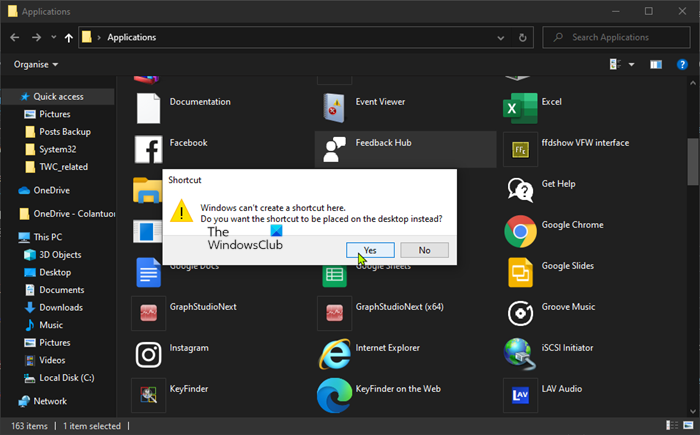
Você não pode criar um atalho da área de trabalho da maneira normal para aplicativos do sistema UWP . Mostraremos um truque com o qual você pode criar um atalho na área de trabalho para aplicativos da Microsoft Store(Microsoft Store) ou UWP no Windows 11/10 .
Para criar um atalho(Desktop) na área de trabalho para aplicativos do sistema UWP no (UWP)Windows 10 , siga nossas instruções descritas abaixo.
- Pressione a tecla Windows + R para chamar a caixa de diálogo Executar .(Run)
- Na caixa de diálogo Executar, digite shell:AppsFolder e pressione Enter
- Isso abrirá o local padrão dos aplicativos do Windows instalados.(Windows)
- Clique com o botão direito do mouse em qualquer um dos aplicativos do sistema UWP
- Escolha Criar atalho(Create shortcut) no menu de contexto.
Você receberá um prompt informando:
Windows can’t create a shortcut here. Do you want the shortcut to be placed on the desktop instead?
Clique em Sim.
É isso que você criou com sucesso um atalho(Desktop) da área de trabalho para esse UWP System App .
Este atalho se comporta como um atalho de aplicativo de área de trabalho normal.
NOTA(NOTE) : Você também pode usar o PowerShell para criar um atalho na área de trabalho para abrir aplicativos da Windows Store .
Related posts
Usando o aplicativo iTunes de Microsoft Store em Windows 10
Extract RAR arquivos em Windows 10 usando estes Microsoft Store apps
Best Free Movie apps disponível no Microsoft Store para Windows 10
Como abrir Windows Store apps na inicialização em Windows 10
URI Commands para Microsoft Store apps aberto no Windows 11/10
Lista de Best Games em Microsoft Store para para Windows 11/10
Fresco Paint para Windows 10 é uma pintura fácil de usar Microsoft Store app
Microsoft Store faltando ou não instalado no Windows 10
Time Lapse Creator app para Windows 10 de Microsoft Store
Best Home Design apps para Windows 10 do Microsoft Store
30 jogos Popular PC para Windows 11/10 de Microsoft Store
Windows Store Apps Troubleshooter para Windows 10
Microsoft Remote Desktop App para Windows 10
Não é possível encontrar, empurre ou instale um aplicativo de Microsoft Store no Windows 10
5 Best Social Media apps para Windows 10 disponível em Microsoft Store
Best Free RSS Reader Windows Store apps para Windows 10
Best Medical apps para Windows 10 em Microsoft Store
Melhor 4 YouTube apps no Microsoft Store para Windows 10
Error 0x80080206 ao baixar Microsoft Store apps
12 Best Microsoft Store apps livre para Windows 11/10 - 2021
